Из прошлых наших статей вы уже наверняка слышали о такой утилите как Diskpart. Это одна из мощнейших программ по работе с разделами жесткого диска, в функционал которой входят целых 38 различных команд.

Наряду с полезностью данной утилиты, не всегда получается избежать и некоторых негативных последствий, таких как случайное удаление личных данных. Приведем простой пример:
Ваша флешка перестала корректно работать (предположим, она приобрела статус RAW). Естественно, первым и самым разумным решением становится попытка ее форматирования и восстановления. Вы запускаете утилиту diskpart и вместо буквы флешки случайно вводите букву жесткого диска. Информация стерта и возникает резонный вопрос “Как быть дальше?” и “Могу ли я вернуть стертые данные?”
Чуть позже мы рассмотрим подробные ответы на эти вопросы, однако прежде давайте разберем что же такое Diskpart.
Содержание статьи:
- Что такое Diskpart
- Можно ли восстановить удаленные Diskpart данные?
- Восстановление удаленных данных после Diskpart утилитой Starus Partition Recovery
Что такое Diskpart
Diskpart — это утилита, назначением которой является работа с разделами дисков всех типов. Взаимодействовать с ней можно только путем запуска командной строки, что требует от пользователей некоторых знаний (команд). Утилита реализована компанией Microsoft с самых первых версий операционной системы Windows.
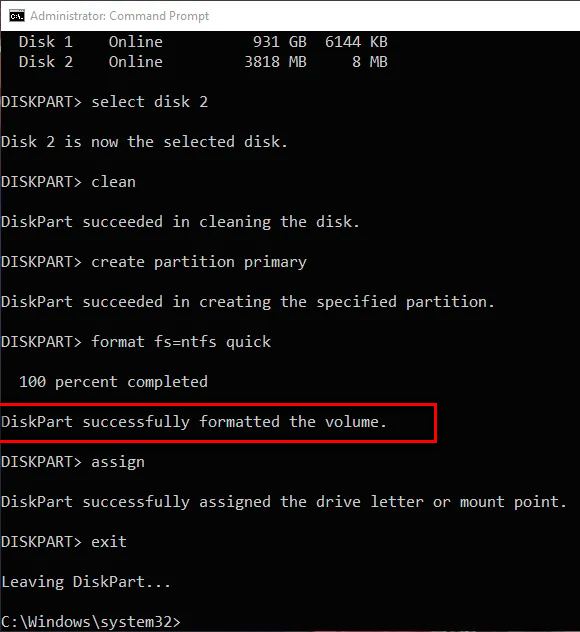
В функционал программы входят:
- Форматирование.
- Исправление ошибок.
- Изменение буквы диска.
Diskpart показывает себя мощной и незаменимой утилитой в работе с поврежденными накопителями.
Можно ли восстановить удаленные Diskpart данные?
Однозначно, да! Вы можете восстановить любую информацию, которая была стерта с жесткого диска быстрым форматированием. С глубокой очисткой все несколько иначе. Чтобы понять суть, давайте представим себе следующую картину:
Вы оказываетесь в большой библиотеке (это ваш жесткий диск), которая наполнена различными книгами (файлами). Совершив быстрое форматирование можно с легкостью “уничтожить” структуру помещения, сломать полки, однако данные при этом никуда не исчезнут — библиотекарь всего лишь не сможет их больше найти. Совершив же глубокое форматирование, вы уничтожаете сами книги, перезаписываете всю вложенную в них информацию. После такой очистки восстановить данные весьма сложно, хотя некоторые шансы все же есть.
Это подводит нас к тому, что никогда нельзя падать духом — всегда есть шанс на благополучный исход и упускать его нельзя.
Восстановление удаленных данных после Diskpart
утилитой Starus Partition Recovery
В информационный век каждый байт данных может приобретать вес золота. Для кого-то это пиксель рабочего проекта в Photoshop, для кого-то нота нового произведения, а для кого-то личная платежная информация. Вне зависимости от типа документа и причин, которые повлекли за собой его потерю, каждый файл можно восстановить.
К сожалению, корпорация Microsoft не предусмотрела для своей операционной системы приложение, которое могло бы решить подобный вопрос. Поэтому единственным доступным решением остается использование стороннего программного обеспечения.
Рекомендуем воспользоваться программой Starus Partition Recovery. Приложение разработано специально для работы “на передовой” в условиях тяжелых повреждений жестких дисков, твердотельных накопителей и других известных хранилищ информации. Обладая рядом преимуществ, Starus Partition Recovery с легкостью восстановит для вас даже самые старые файлы на HDD, о которых вы уже наверняка успели забыть.
Особенности программы:
- Совместимость со всеми версиями ОС Windows.
- Наличие глубокого анализа данных.
- Возможность поиска по сигнатуре (по формату).
- Удобный, интуитивно понятный русскоязычный интерфейс.
- Наличие окна предпросмотра (Вы можете изучить как графический, так и аудио-файл).
- Наличие всех типов экспорта.
- Стабильная техподдержка.
Руководство по восстановлению данных:
1. Запустите приложение Starus Partition Recovery.
2. Выберите диск, с которым предстоит работать.
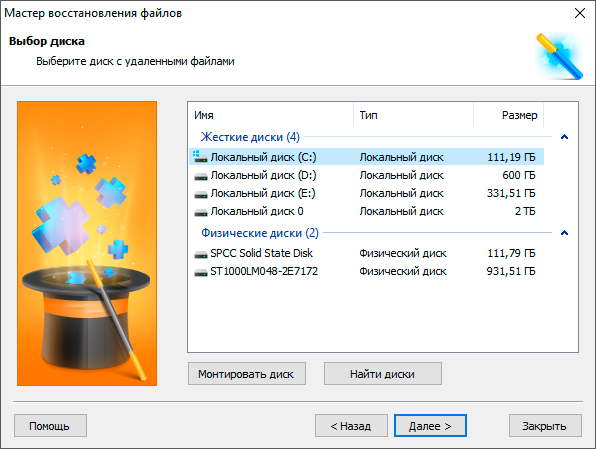
3. Выберите тип анализа.
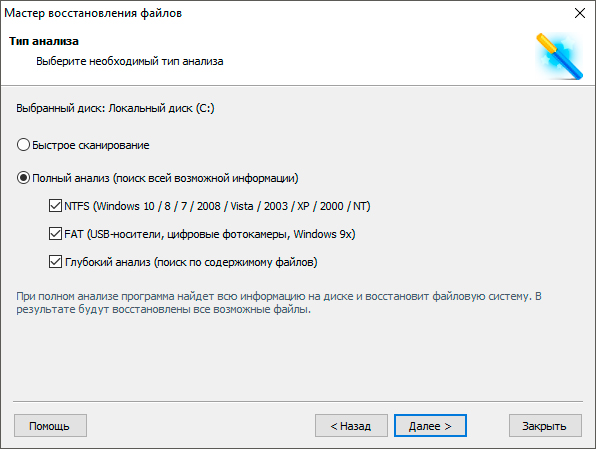
4. Дождитесь завершения сканирования.
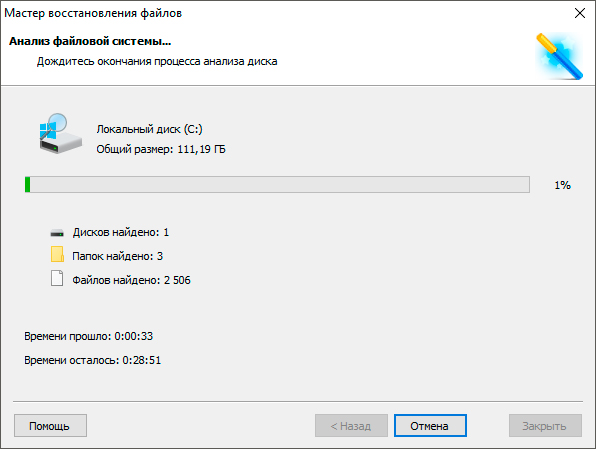
5. Выберите нужные файлы и восстановите их.
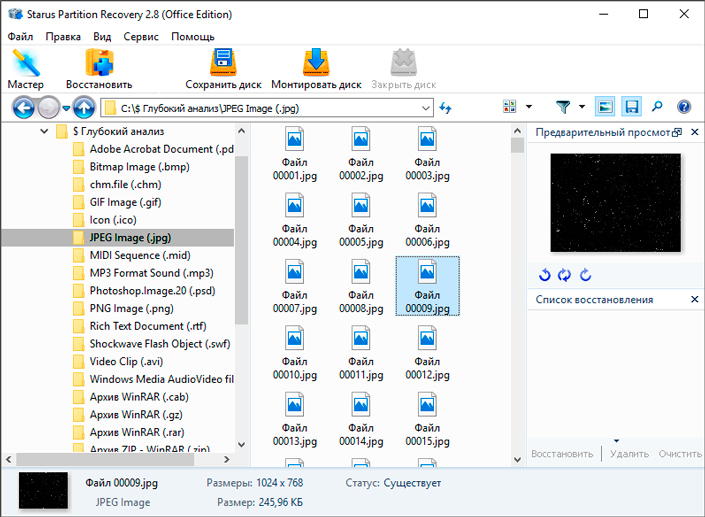
Готово!
Примечание:
Ни при каких обстоятельствах не экспортируйте данные на диск, с которого вы их восстанавливаете. Это может привести к перманентной потере всей хранящейся информации.
Надеемся, статья оказалась для вас полезной и помогла найти ответы на поставленные вопросы.
Похожие статьи про восстановление данных:
Дата:




0 в ответ на Простой способ восстановить данные удаленные утилитой Diskpart: